آموزش نحوه اسکن پیشرفته در نود 32
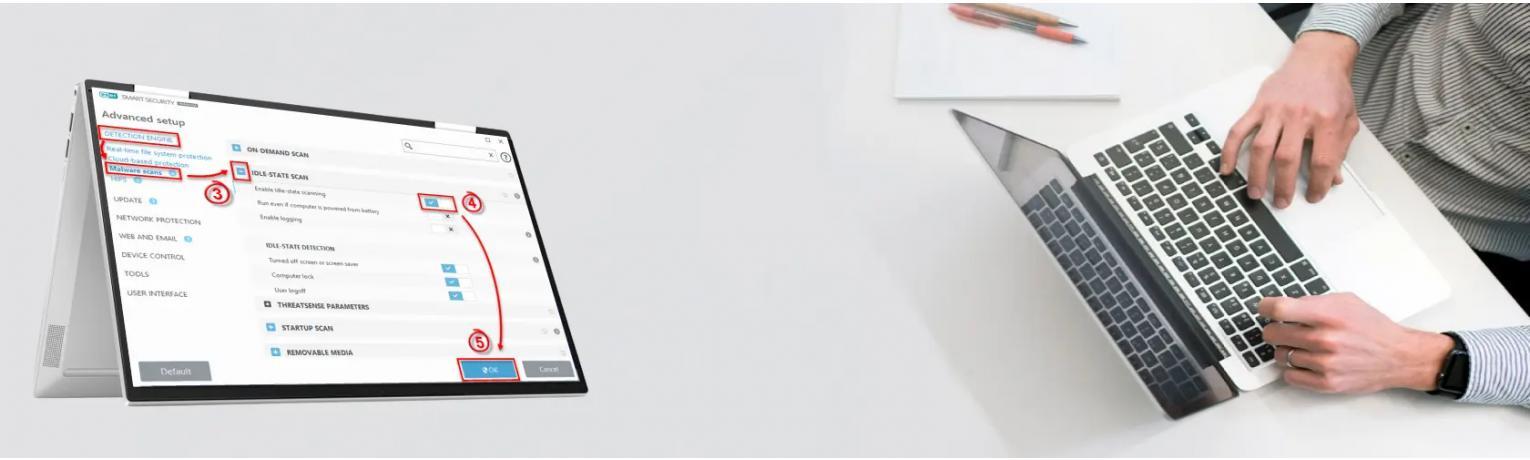
اسکن پیشرفته در آنتی ویروس نود 32
تنظیمات پیش فرض اسکن برای به حداکثر رساندن عملکرد و امنیت رایانه شما پیکربندی شده است. با این حال برخی از گزینه ها به منظور پایین نگه داشتن زمان اسکن و جلوگیری از درگیری در نمایه پیش فرض فعال نیستند. می توانید این گزینه ها را برای انجام اسکن دقیق تر سیستم خود فعال کنید یا پارامترهای اسکن را برای یک استفاده خاص تعریف کنید. اسکن پیشرفته نود 32 منظم توسط شما قسمت مهمی از راه حل آنتی ویروس "خرید آنتی ویروس" برای امن نگه داشتن سیستم شماست که برای انجام اسکن پرونده ها و پوشه ها در رایانه شما استفاده می شود.
اسکن پیشرفته نود 32
از نظر امنیتی ضروری است که اسکن های رایانه ای به عنوان بخشی از اقدامات امنیتی معمول نه فقط در موارد مشکوک به ویروس در سیستم انجام شود. اسکن رایانه ای عادی برخی از اهداف اسکن را که به دلیل داشتن بدافزار هستند، از بین نمی برد. برای پیکربندی محصول Eset خود برای انجام یک اسکن از کل سیستم ، مراحل زیر را دنبال کنید :
1. پنجره برنامه اصلی محصول ESET خود را باز کنید.
2. روی Computer scan→ Advanced scans کلیک کنید و Custom scan را از منوی کشویی انتخاب کنید.
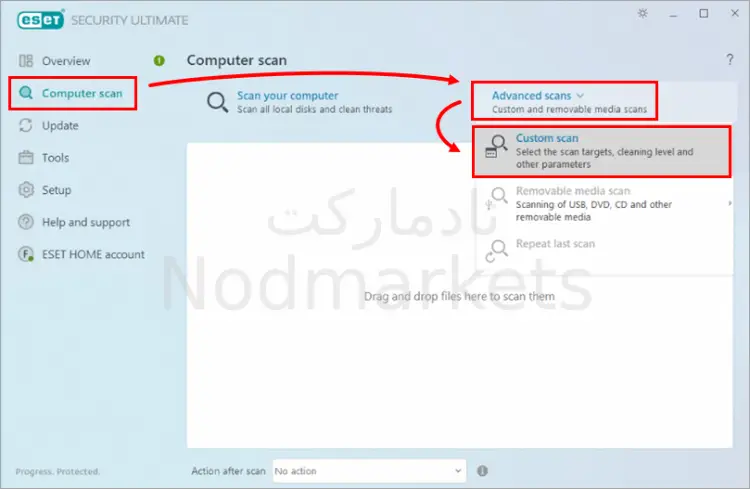
3. اسکن در عمق In-depth scan را از منوی کشویی کنار نمایه انتخاب کنید. کادر کنار Computer یا This PC را انتخاب کنید و روی Scan کلیک کنید.
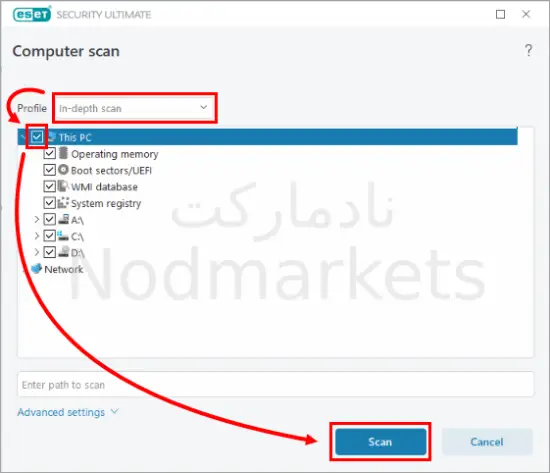
فعال کردن Idle-state scanning در اسکن پیشرفته Eset
می توانید اسکن حالت بی حرکتی (Idle-state scanning) را فعال کنید تا اسکن های خودکار رایانه را در مواقعی که بار کمی بر روی منابع سیستم وجود دارد یا بدون بار وجود دارد، آغاز کند. برای این کار مراحل زیر را دنبال کنید:
1. پنجره برنامه اصلی محصول ESET Windows خود را باز کنید .
2. برای دسترسی به تنظیمات پیشرفته کلید F5 را فشار دهید .
3. روی Detection Engine → Malware scans کلیک کنید و Idle-State Scan را گسترش دهید. برای فعال کردن آن، روی کلید کنار Enable Idle-state scanning کلیک کنید. برای ذخیره تغییرات خود روی OK کلیک کنید و از تنظیمات پیشرفته خارج شوید.
توجه : به طور پیش فرض، تنظیمات Turned off screen or screen saver, Computer lock و همچنین User logoff فعال هستند. کاربران می توانند تنظیمات تشخیص را برای زمانی که اسکن در حالت آماده به کار فعال می شود ویرایش کنند.
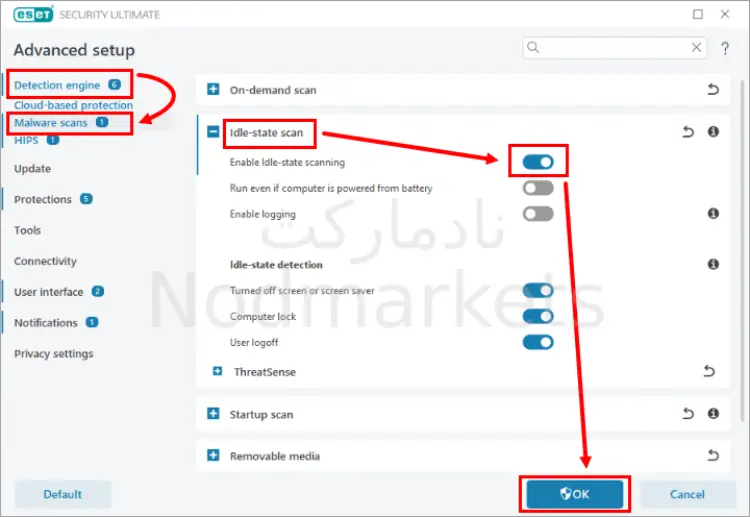
گزینه Malware scan در اسکن پیشرفته نود 32
1. پنجره برنامه اصلی محصول ESET خود را باز کنید.
2. برای دسترسی به تنظیمات پیشرفته، کلید F5 را فشار دهید.
3. روی Detection Engine → Scans Malware کلیک کنید. توضیحات زیر را برای تنظیمات در بخش On-demand scan مشاهده کنید.
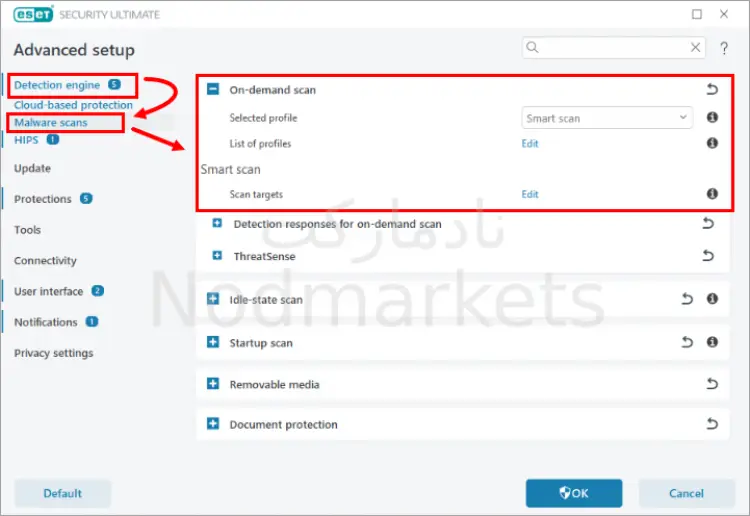
نمایه انتخاب شده: نمایه های اسکن شما را قادر می سازد پیکربندی اسکن داده شده را ذخیره کنید (هدف های اسکن، روش ها و تنظیمات دیگر). می توانید از یکی از نمایه های اسکن از پیش پیکربندی شده همراه با محصولات ESET "خرید لایسنس تک کاربره Eset" استفاده کنید:
✔️ اسکن هوشمند- Smart scan: این نمایه اسکن پیشرفته پیش فرض است. نمایه اسکن هوشمند از فناوری Smart Optimization استفاده میکند، که فایلهایی را که در اسکن قبلی تمیز شدهاند و از آن زمان اسکن تغییر نکردهاند را حذف نمیکند. این امر زمان اسکن را با کمترین تأثیر بر امنیت سیستم کاهش می دهد.
✔️ Context menu scan: می توانید اسکن درخواستی هر فایلی را از منوی زمینه شروع کنید. نمایه اسکن منوی زمینه به شما امکان می دهد پیکربندی اسکن را تعریف کنید که هنگام اسکن از این استفاده می شود.
✔️ اسکن در عمق - In-depth scan: نمایه اسکن عمیق به طور پیش فرض از بهینه سازی هوشمند استفاده نمی کند، بنابراین هیچ فایلی از اسکن با استفاده از این نمایه مستثنی نمی شود.
✔️ Computer scan: این نمایه پیش فرض استفاده شده در اسکن کامپیوتر استاندارد است.
✔️ List of profiles: برای ایجاد نمایههای سفارشی متناسب با اولویت شما، روی Edit در عکس بالا کلیک کنید.
گزینه های اسکن پیشرفته - ThreatSense
تنظیمات موجود در ThreatSense به شما امکان میدهد تا انواع فایل های بررسی شده توسط اسکنر، روش های مورد استفاده برای بررسی فایل ها در حین اسکن و اقدام پیش فرض در صورت یافتن تهدید در حین اسکن را تعریف کنید، برای نمایش تنظیمات در این بخش، روی ThreatSense کلیک کنید.
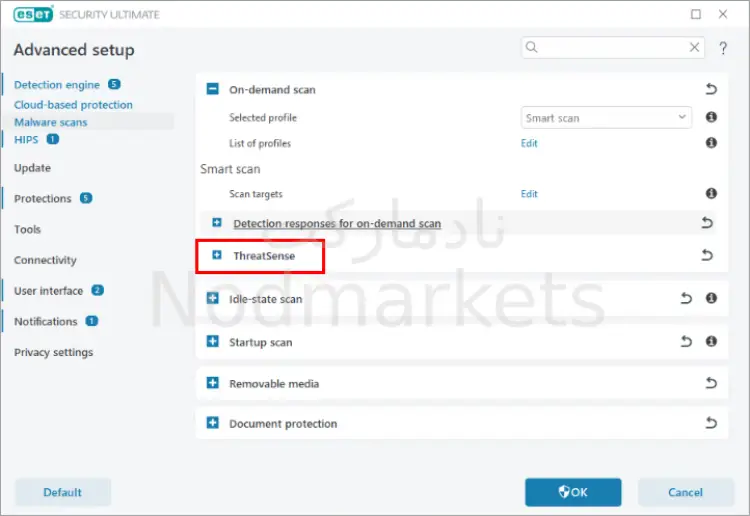
موتور اسکن ESET ThreatSense را می توان برای استفاده از تنظیمات سفارشی شما هنگام انجام اسکن درخواستی پیکربندی کرد. تغییرات ایجاد شده در اینجا بر تنظیمات ماژول های محصول دیگر تأثیری نخواهد گذاشت (به عنوان مثال، اگر اسکن رسانه قابل جابجایی را در اینجا غیرفعال کنید، در حفاظت از سیستم فایل بلادرنگ فعال باقی می ماند). پارامترهای ThreatSense به بخش های زیر تقسیم می شوند:
▪ Objects to scan: این به شما امکان می دهد انواع اشیاء مورد بررسی توسط اسکن را انتخاب کنید. انواع شی موجود عبارتند از: Operating memory, Boot sectors, Email files, Archives, Self-extracting archives and Runtime packers. با استفاده از تنظیمات پیش فرض، همه اشیا به جز فایل های ایمیل اسکن می شوند.
▪ Scan Options: این به شما امکان می دهد روش ها/فناوری های اسکن مورد استفاده در حین اسکن را انتخاب کنید. Heuristics و Advanced Heuristics/DNA/Smart Signature گزینه های موجود هستند.
▪ Cleaning: این به شما امکان میدهد تا سطح اقدامی را که در هنگام شناسایی فایلهای ناخواسته یا شناسایی با اسکن انجام میشود، تعیین کنید. از منوی کشویی برای انتخاب بین موارد زیر استفاده کنید:
✔️ Always remedy detection (تلاش برای اصلاح تشخیص در حین تمیز کردن اشیاء بدون دخالت کاربر نهایی)
✔️ Remedy detection if safe, keep otherwise ( تشخیص را در حین تمیز کردن اشیاء بدون هیچ گونه مداخله کاربر نهایی برطرف کنید، اگر تشخیص قابل اصلاح نباشد، شی گزارش شده در محل اصلی خود رها می شود)
✔️ Remedy detection if safe, ask otherwise ( تشخیص را در حین تمیز کردن اشیاء اصلاح کنید، اگر هیچ اقدامی انجام نشد، کاربر نهایی یک هشدار تعاملی دریافت میکند و باید یک اقدام اصلاحی را انتخاب کند)
✔️ Always ask the end-user (کاربر نهایی هنگام تمیز کردن اشیاء یک پنجره تعاملی دریافت می کند و باید یک اقدام اصلاحی را انتخاب کند).
▪ Exclusions: این به شما امکان می دهد انواع فایل های خاصی را برای حذف از اسکن مشخص کنید.
▪ Other: این بخش تنظیماتی برای فناوری متفرقه مانند اسکن جریان داده متناوب، بهینه سازی هوشمند، ثبت اشیا در حین اسکن و موارد دیگر. توصیه می کنیم از تنظیمات پیش فرض در این قسمت استفاده کنید.
▪ Limits: این بخش به شما امکان می دهد حداکثر اندازه اشیاء و سطوح بایگانی های تودرتو را برای اسکن تعیین کنید.
یک نمایه اسکن سفارشی ایجاد کنید
1. پنجره برنامه اصلی محصول ESET Windows خود را باز کنید.
2. کلید F5 را فشار دهید تا تنظیمات پیشرفته باز شود.
3. روی Detection Engine → Malware scans کلیک کنید و روی Edit در کنار List of profiles کلیک کنید.
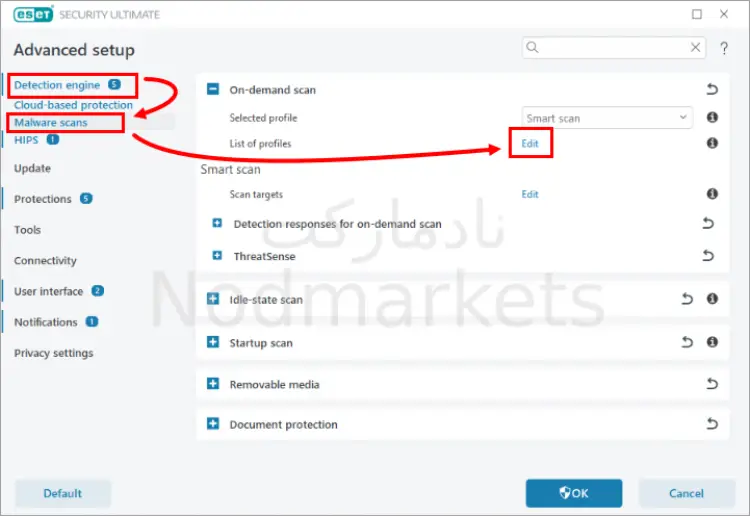
4. نام نمایه جدید را در فیلد تایپ کنید و روی Add کلیک کنید. روی OK کلیک کنید.
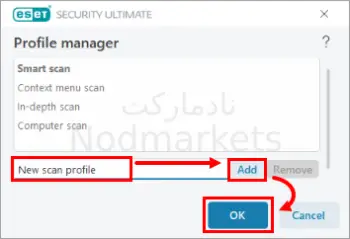
5. نمایه جدید خود را در منوی کشویی Selected profile انتخاب کنید.

6. نمایه خود را مطابق دلخواه پیکربندی کنید و برای خروج از تنظیمات پیشرفته روی OK کلیک کنید.

